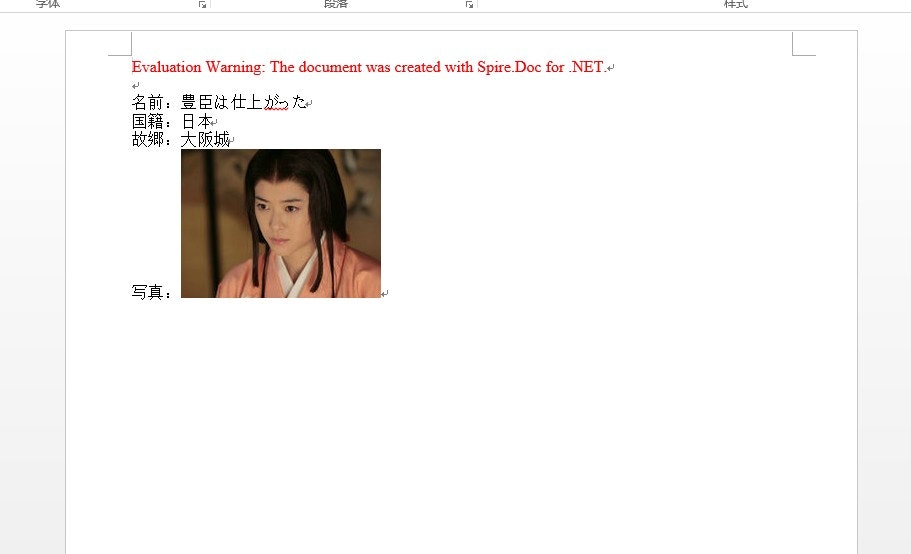Wordの差し込み印刷用テンプレートを作成し、異なるデータをテンプレートに適用することで、同じ形式であるが内容が異なるドキュメントをバッチ処理し、ドキュメントの処理効率を向上させることができます。 この資料では、Spire.Docコンポーネントを使用してWordの差し込み印刷テンプレートドキュメントを作成する方法、およびテキストとイメージを既存のテンプレートドキュメントに結合する方法について説明します。
使用する必要のあるツール:Spire.Doc for .NET
ステップ:
1.Spire.Doc for .NETをダウンロードしてインストールし、プロジェクトにSpire.Doc.dllファイルを参照してください。
2.Visual Studioにコードを挿入する:
差し込み印刷テンプレート文書を作成する
【C#】
Program.cs
using System;
using System.Collections.Generic;
using System.Linq;
using System.Text;
using System.Threading.Tasks;
using Spire.Doc;
using Spire.Doc.Documents;
namespace Meilmerge_Template2
{
class Program
{
static void Main(string[] args)
{
//ドキュメントインスタンスを作成する
Document document = new Document();
//セクションを追加
Section section = document.AddSection();
//段落を追加
Paragraph paragraph = section.AddParagraph();
//テキストを追加
paragraph.AppendText("\n名 前 : ");
//マージフィールド "Name"を追加
paragraph.AppendField("Name", FieldType.FieldMergeField);
//テキストを追加
paragraph.AppendText("\n国 籍 : ");
//差し込みフィールド"Country"を追加
paragraph.AppendField("Country", FieldType.FieldMergeField);
//テキストを追加
paragraph.AppendText("\n故 郷 : ");
//差し込みフィールド "Hometown"を追加
paragraph.AppendField("Hometown", FieldType.FieldMergeField);
//テキストを追加
paragraph.AppendText("\n写 真 : ");
//差し込みフィールド「写真」を追加
paragraph.AppendField("Image:Photo", FieldType.FieldMergeField);
//文書を保存して閉じる
document.SaveToFile("テンプレート.docx", FileFormat.Docx2013);
}
}
}
'
デバッグしてコードを実行すると、生成されたドキュメントは次のようになります:
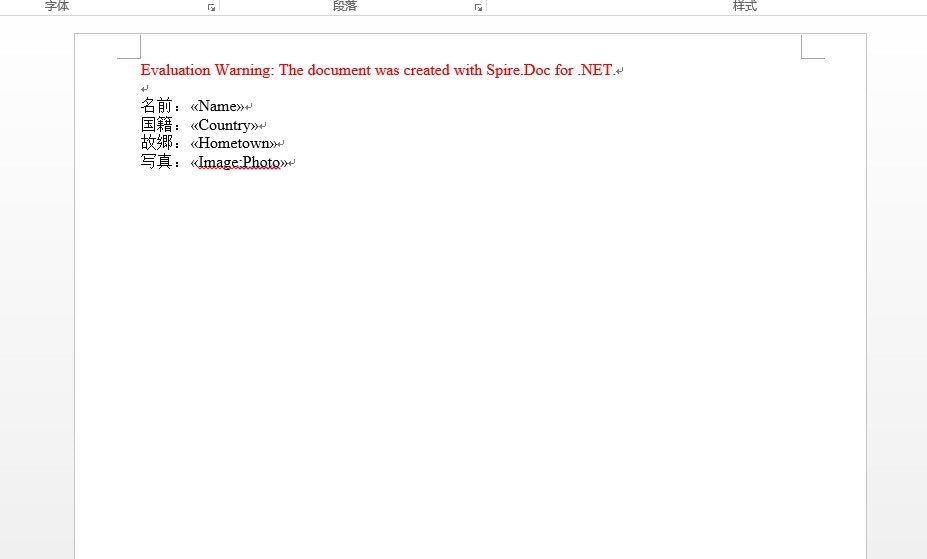
テキストと画像をテンプレートにマージする
【C#】
Program.cs
``
using System;
using System.Collections.Generic;
using System.Linq;
using System.Text;
using System.Threading.Tasks;
using Spire.Doc;
using Spire.Doc.Reporting;
using System.Drawing;
namespace Merge_Text_and_Image2
{
class Program
{
static void Main(string[] args)
{
//テンプレート文書を読み込む
Document doc = new Document();
doc.LoadFromFile("テンプレート.docx");
var textFieldNames = new string[] { "Name", "Country", "Hometown" };
var textFieldValues = new string[] { "豊 臣 は 仕 上 がっ た", "日 本", "大 阪 城" };
var imageFieldNames = new string[] { "Photo" };
var imageFieldValues = new string[] { "ピクチャ.jpg" };
//テキストをテンプレートにマージする
doc.MailMerge.Execute(textFieldNames, textFieldValues);
//マージされた画像のカスタムイベントを作成する
doc.MailMerge.MergeImageField += new MergeImageFieldEventHandler(MailMerge_MergeImageField);
//イメージをテンプレートにマージする
doc.MailMerge.Execute(imageFieldNames, imageFieldValues);
//ドキュメントを保存
doc.SaveToFile("結果.docx", FileFormat.Docx);
}
//画像を読み込む
static void MailMerge_MergeImageField(object sender, MergeImageFieldEventArgs field)
{
string filePath = field.FieldValue as string;
if (!string.IsNullOrEmpty(filePath))
{
field.Image = Image.FromFile(filePath);
}
}
}
}
'